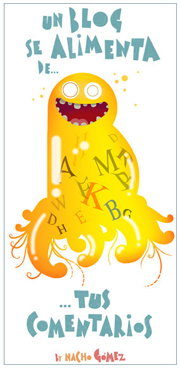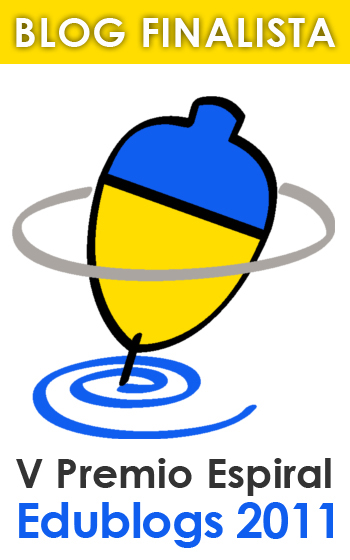Non-stop en el ordenadoriPooq.COM¡¡¡Guau!!! Hoy he descubierto un sistema para no ir buscando los vídeos uno a uno en YouTube para escuchar música en el ordenador. Menuda pérdida de tiempo. Con
iPooq.com puedes escuchar música non-stop y crear tus propios canales o lista de vídeos musicales.
Tienes que registrarte y crear un canal en el que seleccionas una lista de canciones, intérpretes, o canciones específicas con su intérprete (separados por punto y coma). Y puedes crear cuantos canales desees, para diferentes ocasiones. La reproducción será contínua (non-stop). Y... no sólo busca en YouTube, sino en iTunes, 40 principales, CBS, FOX, BBC y muchos más.

Además, tu canal es editable: puedes eliminar o añadir vídeos y también puedes cambiar el vídeo seleccionado por otro clasificado con el mismo intérprete y canción de entre todos los existentes.
Ah, importante, iPooq.com no aloja ningún vídeo en su servidor pues hace uso de las APIs que ofrecen
Youtube.com y otros. Tú tampoco estás alojando ningún vídeo en tu PC.
Yo ya me he creado mi primer canal, y claro, siendo el día que es, el primero y algún que otro video más son un homenaje a otro Antonio que nos ha dejado hoy (DEP). Brillante. Y que conste que yo le ví en la sala Clamores no hace mucho. Esta es la URL de mi canal:
http://www.ipooq.com/index.php?select_top=ok&my_top=272&channel=0.
PlisTube
http://www.plistube.com/. Esta web, en español, te permite buscar un cantante o grupo y, automáticamente se crea una lista de reproducción con sus 8 mejores vídeos. Sonarán uno tras otro ininterrumpidamente. Pero además, tendrás debajo muchos más del mismo cantante o grupo para añadir a tu lista. Si en la parte de abajo, buscas otro artista, también podrás añadirlo a tu lista. Tendrás que actualizarla y ya está. Sonará al final de los otros. Sólo si deseas guardar la lista de reproducción deberás registrarte, gratuitamente, claro. ¿Qué ganan ellos? Pues que te ofrecen la posibilidad de comprar tu album personalizado en formato MP3.
Non-stop en dispositivos móviles Esta página web
Esta página web permite visualizar vídeos en streaming desde dispositivos móviles como el Ipod, el Iphone y otros...
Estos dispositivos no suelen ser compatibles con los archivos .flv de los servidores de vídeo habituales.
Apple tiene su propio canal que convierte los vídeos de
Youtube pero no así los de otros alojadores.

Pues bien,
Videofindr no sólo permite visualizar vídeos desde muchos otros servidores, tanto en el ordenador como en los dipositivos móviles, sino que, además, en la mayoría de los casos, tiene el propio botón para su descarga a modo local.

En algunos casos, simplemente habrá que guardar el archivo con la extensión .mp4. Videofindr no es un alojador. Ellos, simplemente, conectan con los servidores habituales y hacen la conversión.
Identificar el título de una canción con Tunatic¡Ciertamente mágico! Se trata de un pequeño programa libre de apenas 440KB que hace sólo una cosa: identificar el título y el cantante de cualquier canción que estemos escuchando en el ordenador. Puede incluso identificar canciones colocando un micrófono del ordenador delante del altavoz que emite la canción. Se estima un porcentaje de acierto del 90%. No está mal, ¿no?
Se lo tengo que contar a mi hija, que viendo
Fama a bailar, está papel y lápiz en mano para apuntar las canciones que le gustan.
Descargar de Tunatic desde el sitio oficial


 IDEAS:
IDEAS: 





 Pues bien,
Pues bien,  En algunos casos, simplemente habrá que guardar el archivo con la extensión .mp4. Videofindr no es un alojador. Ellos, simplemente, conectan con los servidores habituales y hacen la conversión.
En algunos casos, simplemente habrá que guardar el archivo con la extensión .mp4. Videofindr no es un alojador. Ellos, simplemente, conectan con los servidores habituales y hacen la conversión.